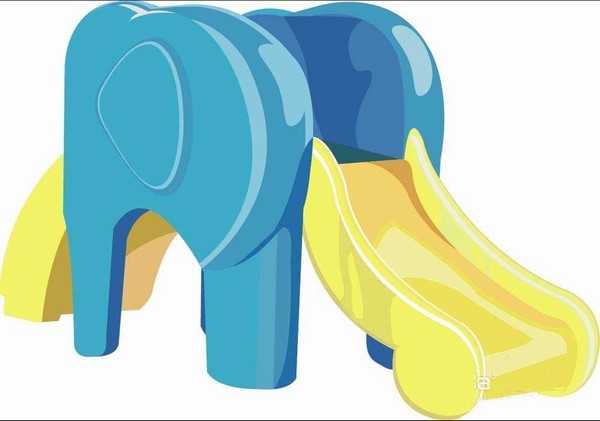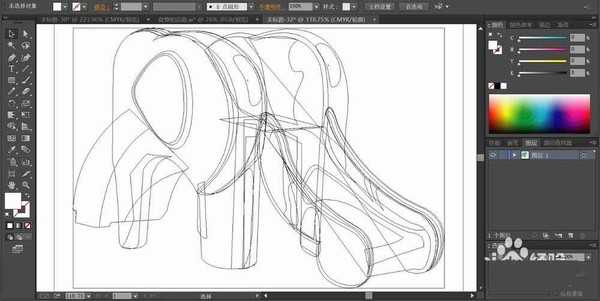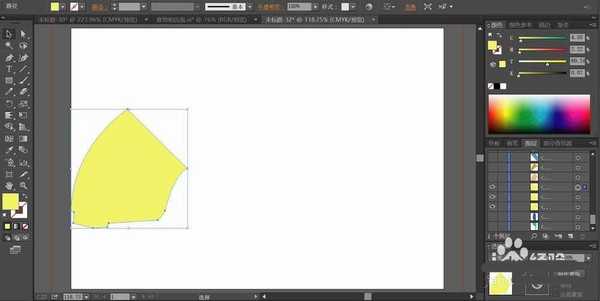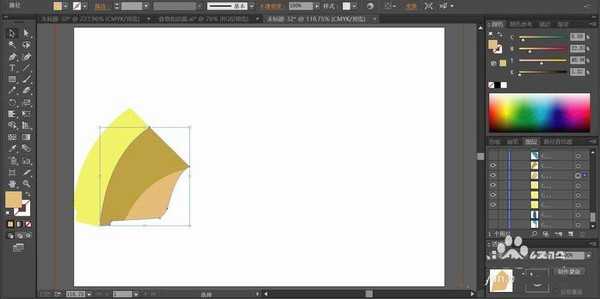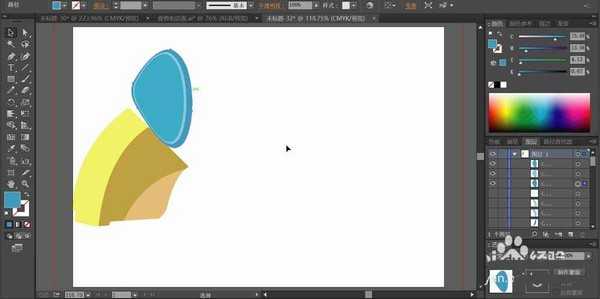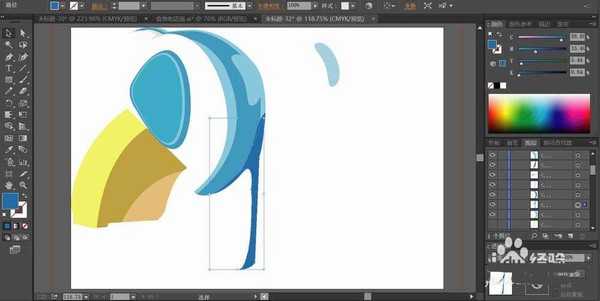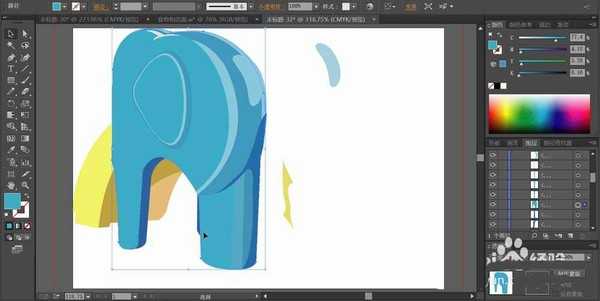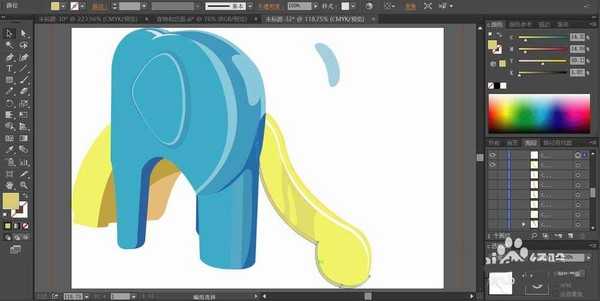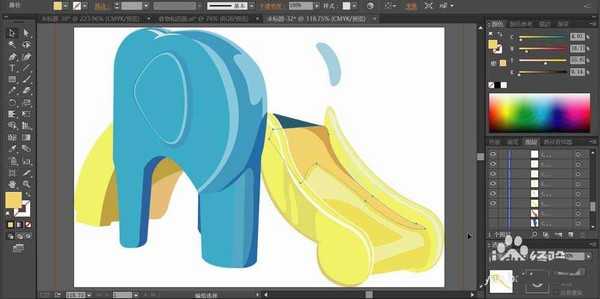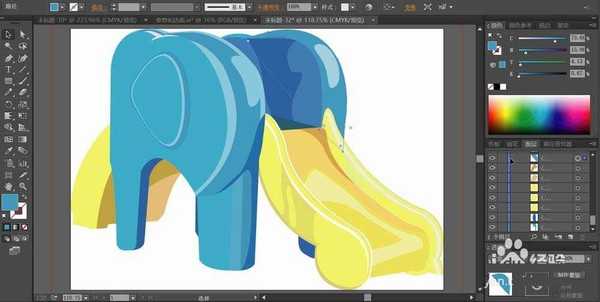ai怎么设计儿童滑梯插画? ai儿童滑梯的画法
(编辑:jimmy 日期: 2026/1/1 浏览:3 次 )
儿童很喜欢滑滑梯,想要设计一款滑滑梯,该怎么绘制呢?今天,我们就来画一画滑梯素材,从中学习一下蓝色与黄色的搭配应用技巧,还有体会一下素材设计中的细节、光线、形状、角度等因素。
- 软件名称:
- Adobe Illustrator CC 中文版 2019 v23.1.0.670 直装版
- 软件大小:
- 1.76GB
- 更新时间:
- 2019-09-19立即下载
1、先用钢笔画出滑梯的基本轮廓,我们选择左侧向右侧看的正面角度,画出滑梯的细节结构,还有边缘与各个侧面的高光与暗光路径。
2、用黄色填充滑梯的左侧面,再用落叶黄、茶色搭配填充滑梯的左侧面的内侧与下侧的路径。
3、继续使用蓝色、天蓝色、深蓝色填充滑梯上方的结构件,从而让整个结构件的立体效果呈现出来。
4、这一步,我们用三种蓝色填充滑梯的顶端的扶手的路径,让高光与暗光呈现在扶手上面,也让整个左侧面的结构件呈现出来,在正面边缘用高光,在正面的内侧用暗光。
5、接着,我们开始绘制滑梯的右侧的黄色下滑阶梯部分,先用三种不同的黄色填充阶梯的正面,顶端、下方,上方边缘为高光用白色填充,下方暗光用灰黄色填充。
6、继续用橙黄色填充阶梯的内部元素路径,再用三种不同的黄色填充阶梯的另外一侧的路径。在阶梯的上方用白色填充高光区域。
7、最后,我们用不同色调的蓝色与黄色把滑梯的剩余部分也一一绘制出来,从而完成整个滑梯素材设计。
以上就是ai儿童滑梯的画法 ,希望大家喜欢,请继续关注。
相关推荐:
ai怎么画儿童剪刀? ai剪刀标志的画法
ai怎么绘制儿童玩具水桶? ai水桶玩具的画法
ai怎么绘制儿童骑驴场景图? ai骑驴插画的画法
下一篇:ai怎么设计卡通效果的眼镜图标?